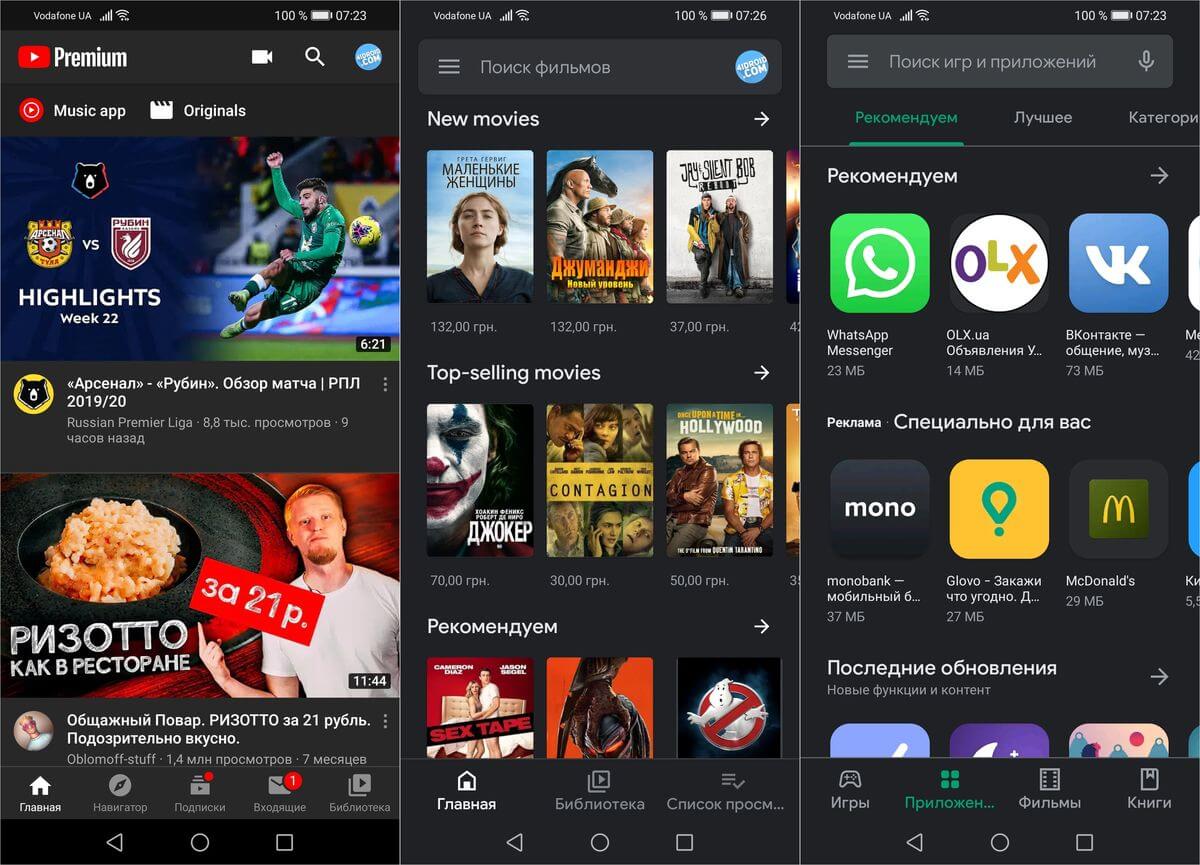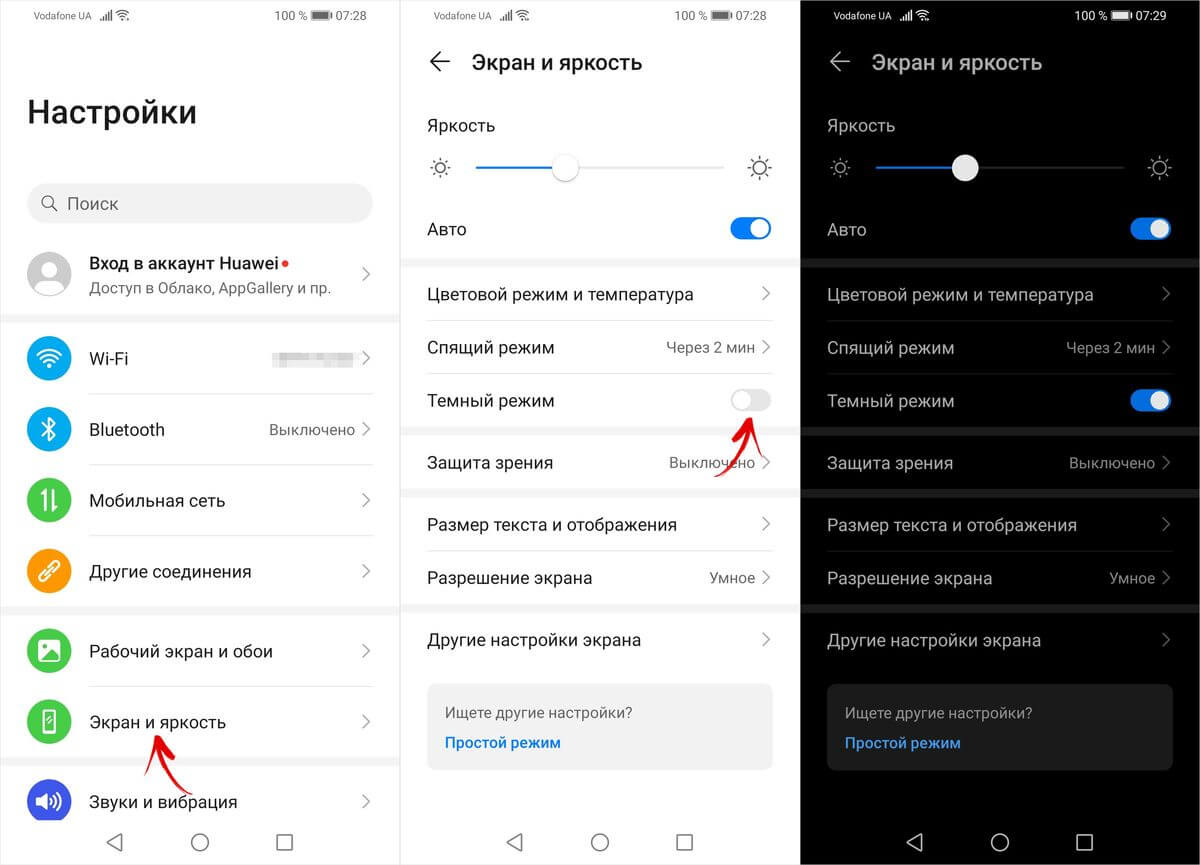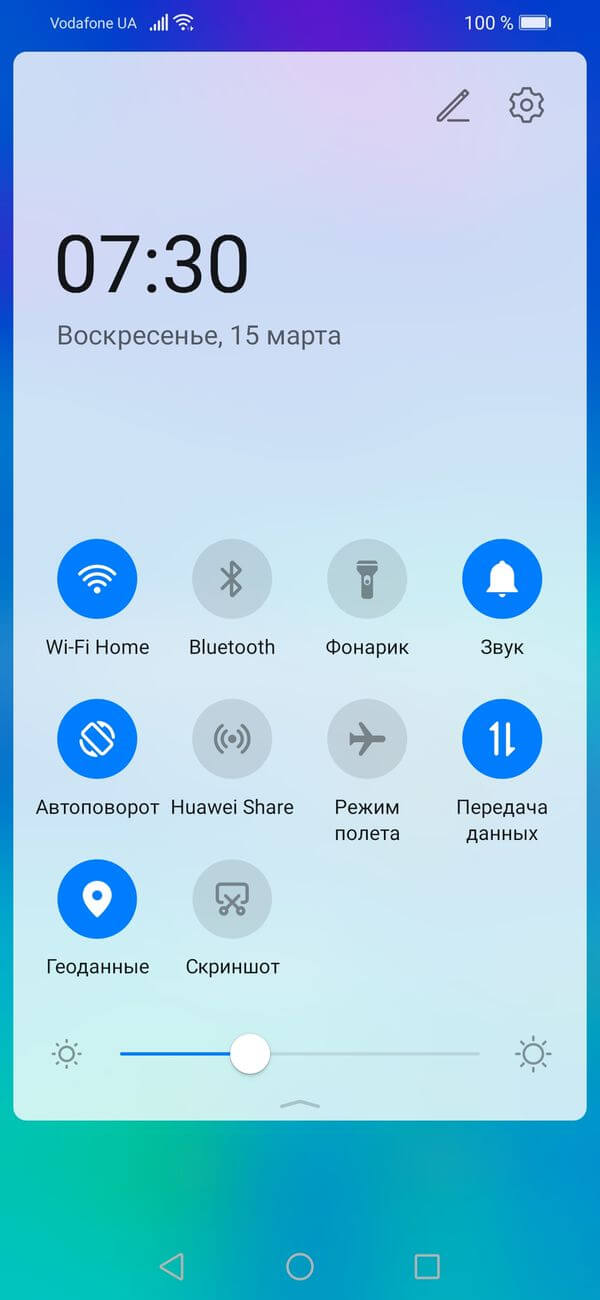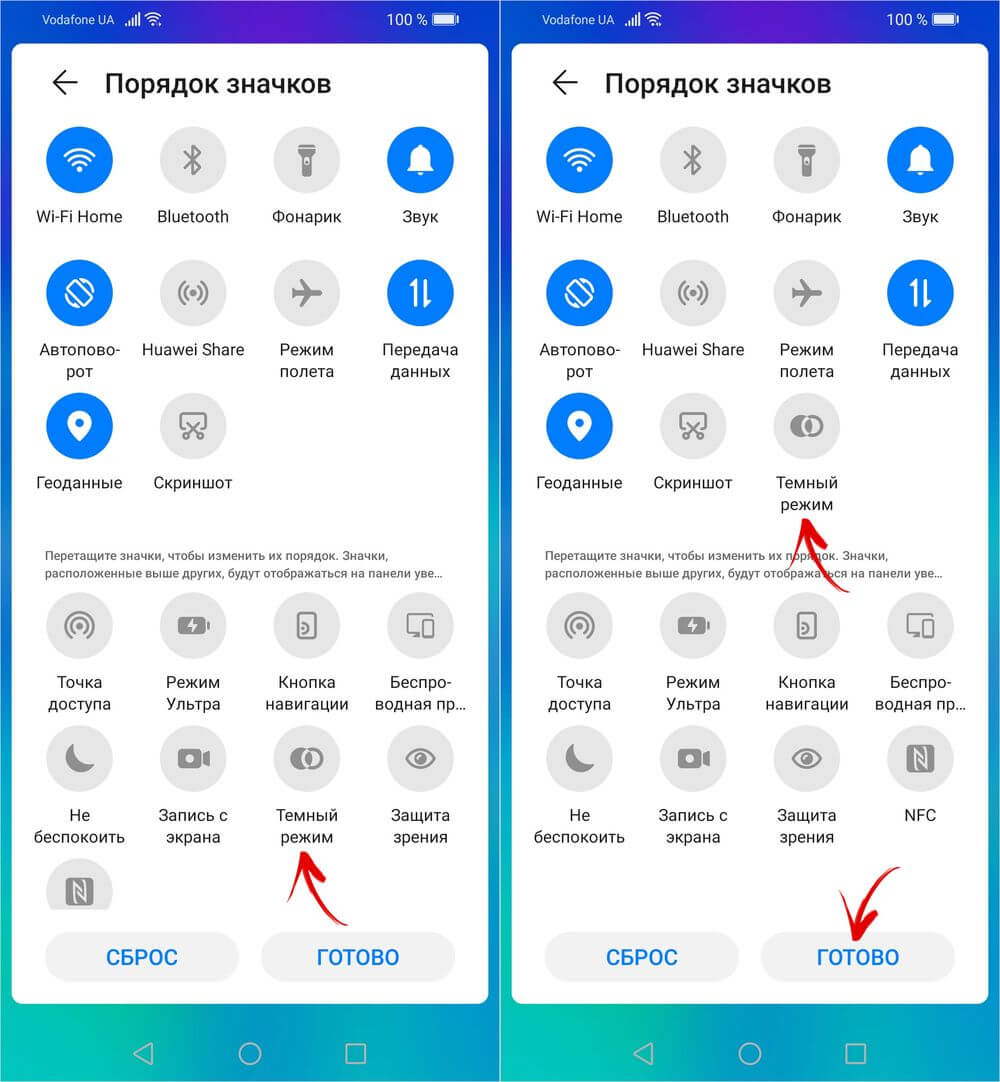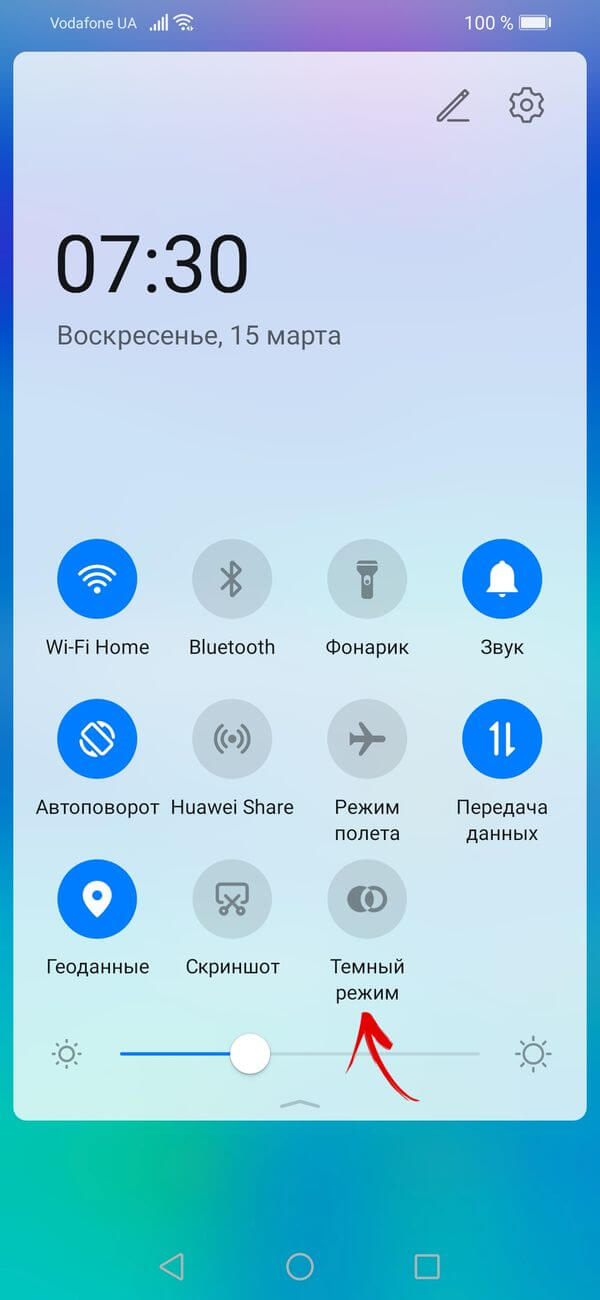- Как сделать темную тему на Хонор
- Преимущества тёмной темы на смартфоне
- Способ сменить оформление дисплея на Хоноре
- Темная тема для смартфонов Honor и Huawei на EMUI 9 и ниже
- Настройка темы
- Как установить тёмную тему на смартфоны Honor и Huawei из интернета?
- Рекомендованные темные темы
- Как включить темную тему на Хонор
- Чем полезен темный режим
- Какие версии EMUI поддерживают темный режим
- Установка через стандартные настройки
- Смартфоны с AMOLED-экранами
- Смартфоны с IPS-экранами
- С помощью сторонних приложений
- Заключение
- Как включить темный режим на телефонах Huawei и Honor под управлением EMUI 10
- Как включить темный режим на смартфонах Huawei и Honor
- Включение темной темы через меню настроек
- Включение темного режима с помощью кнопки на панели быстрых настроек
Как сделать темную тему на Хонор
Тёмная тема – несомненный хит 2019 года. Сначала она появилась как удачный концепт, затем множество разработчиков оценили её потенциальные преимущества, и уже на 2019 год пришёлся процесс массового внедрения тёмной темы для мобильных устройств. Владельцы телефонов Honor также хотели бы пользоваться визуальными бонусами чёрной темы, но её активация в настройках доступна не всем, так как для этого нужен аппарат с Android 9.0 с EMUI 9. Что же делать, если ваш гаджет относится к более ранним моделям, и не обладает указанными преимуществами? Ниже разберём, каким образом можно сделать темную тему на вашем Хоноре, и что нам для этого понадобится.
Преимущества тёмной темы на смартфоне
Как известно, популярность чёрной темы вызвана следующим набором факторов:
| Причины: | Пояснение: |
|---|---|
| Тёмный (чёрный) фон существенно экономит батарею телефона. | Разработчики говорят о 20% выигрыше в продолжительности работы батареи по сравнению со стандартным белым фоном. Особенно эффективна чёрная тема для смартфонов с экраном OLED. Такой дисплей работает за счет включения и выключения отдельных пикселей. Тёмный интерфейс требует меньше включенных пикселей для работы, а следовательно потребляет меньше энергии батареи. |
| Тёмный фон более полезен для человеческого зрения. | Вызывает меньшее напряжение глаз. |
| Это модно. | Ну и просто сегодня модно устанавливать разные нестандартные темы на свои гаджеты. |
Как мы уже упоминали, чёрный экран доступен на телефонах Honor с установленной на них Android 9.0 с EMUI 9. Ниже мы разберём, каким образом активировать нестандартный дисплей на таких телефонах. А также расскажем, что делать владельцам телефонов Хонор более ранних моделей.
Способ сменить оформление дисплея на Хоноре
Для того, чтобы активировать чёрную тему на Honor, необходимо сделать следующее:
- Перейдите в настройки вашего устройства;
- Тапните на « Аккумулятор » (Battery);
Источник
Темная тема для смартфонов Honor и Huawei на EMUI 9 и ниже
Темная тема представлена не для всех устройств Huawei и Honor, оснащенных EMUI 9. Получили ночной режим только смартфоны с AMOLED экранами, такие как Huawei Mate 10 и Mate 20. Для остальных смартфонов что есть, то и есть.
Но мы же с вами знаем, что Android легко кастомизировать по своему образу и подобию. Я расскажу вам, как это сделать и предоставлю хороший пример.
Настройка темы
Я понимаю, что более половины владельцев смартфонов Honor используют их с той графической оболочкой, которую установил производитель по умолчанию. Но если вы хотите поменять тему, нужно выходить за эти рамки.
Делается это через стандартное приложение «Темы»:
- Откройте приложение, согласитесь с лицензионным соглашением.
- Перейдите во вкладку «Темы» и выберите раздел «Категории».
- Отфильтруйте их по параметру «Color».
Выберите бесплатную и платную обложку и установите ее.
Иногда, такие обложки делают не все элементы интерфейса в темных тонах. Например, шторка уведомлений будет черной, а «Настройки» в бело-синих тонах. Поэтому, лучше поискать специализированные темы в интернете.
Как установить тёмную тему на смартфоны Honor и Huawei из интернета?
Найдите ее и загрузите на смартфон. Файл должен быть формата .hwt. Его нужно отправить во внутреннюю память смартфона, в папку Huawei — Themes.
После помещения файла в этот раздел, зайдите в стандартное приложение «Темы» и перейдите в раздел «Я» — «Мои темы».
Примените ту обложку, что только что сами загрузили в телефон.
Рекомендованные темные темы
Отличный каталог тем вы найдете на 4PDA вот по этой ссылке.
Я тестировал Deep Black. Выглядит вполне неплохо, поэтому оставлю ее на несколько дней точно. Единственный минус, который успел заметить — информация из уведомлений на темном фоне пишется черными и серыми буквами.
Кстати говоря, если ваш смартфон с последним обновлением EMUI 8.0, то файлы для EMUI 9 вам тоже подойдут.
Источник
Как включить темную тему на Хонор
Использование белых тонов экрана в системных приложениях приводит к быстрой разрядки батареи. Уменьшить энергопотребление телефона позволяют темные темы интерфейса. Плюс уменьшается вредное воздействие на глаза при недостаточном освещении. На телефонах Honor и Huawei, включение этой функции зависит от новизны версии графической оболочки EMUI.
 Чем полезен темный режим
Чем полезен темный режим
Как упоминалось выше, цель включения темного режима – экономия энергии, использование телефона в темное время будет без ущерба для глаз. Существует еще особенность черных тонов – продолжительность жизни экранов AMOLED напрямую зависит от яркости. Дисплеи, поддерживающие технологию Super AMOLED, OLED, быстро выцветают, теряют яркость, насыщенность красок, засвечиваются, если пользователь часто прибегает к светлым, ярким темам. Экран приобретает желтизну, преобладание красного в палитре, портит картинку, искажает изображение и негативно сказываются на зрении. Как итог, включение темной темы на смартфонах Хонор полезно во всех отношениях.
Какие версии EMUI поддерживают темный режим
С октября 2019 года большинство моделей Honor и Huawei обладают установленной графической оболочкой EMUI 9.0, которая позволяет включить темный режим. Обновления затронули только новые модели, остальные остались без изменений, включая бюджетные серии. Помимо множества удобных, полезных функций оболочка позволяет настраивать яркость тонов установленной темы. Функция затемненных тонов в EMUI не только переключает цвет пользовательских настроек экрана, но также регулирует контрастность при различных условиях освещения. Существует несколько способов включения темной темы в EMUI: через стандартные настройки, сторонние установочные файлы и настройки приложений.
Установка через стандартные настройки
Одним из главных условий для установки ночного режима, является наличие на устройстве операционной системы Android 9. Но в полной мере установка темного режима возможна только для смартфонов, у которых имеется AMOLED-дисплей. Для устройств с IPS-дисплеем ночной режим будет не доступен.
Смартфоны с AMOLED-экранами
Включение режима затемненного интерфейса, с графической оболочкой EMUI 9.0 и AMOLED-дисплеем на устройстве, включает следующие шаги:
— Войти в «Основные настройки смартфона»
— Вкладка «Батарея», в зависимости от размеров, прокрутить вниз
— Найти кнопку «Интерфейс в темных тонах»
— Перевести ее в положение «Включено»

Для включения темного режима с EMUI 10.0 потребуется:
— Запустить основные настройки телефона
— Перейти во вкладку «Экран и яркость»
— Перевести положение переключателя «Темный режим» в положение «Включено».
Смартфоны с IPS-экранами
Устройства с дисплеями по технологии IPS не предусматривает полностью установленную темную тему, однако, некоторые настройки можно поменять, уменьшив расход энергии.
— Через стандартное приложение.
Поменяв заставку, обои экрана, изменения затронут только внешнюю оболочку, интерфейс системных настроек останется в ярких тонах. Что бы добиться этого, нужно выполнить следующие шаги:
1. Открыть приложение, дать согласие на лицензию
2. Открыть вкладку «Темы», раздел «Категории»
3. Выбрать темные тона среди бесплатных или платных обложек
4. Установить обложку.

Все загруженные файлы находятся в папке «Themes», при ручной установке появятся в категории «Мои темы». Переключение между ними происходит без каких-либо трудностей.
С помощью сторонних приложений
Для операционной системы Android, темы для плохого освещения, приобретаются в магазине Google Play. Однако, устройства с графическим редактором EMUI 8.0 и более поздних версий, не могут использовать посторонние установщики.
Что бы установить обои из Google Play потребуется:
Зайти в магазин:
— Написать запрос в поисковой строке
— Выбрать интересующую категорию
— Запустить установку

— Найти любой сайт, на котором предложены для скачивания различные темы для телефонов
— Выбрать нужную категорию
— Скачать файл
— Переместить его в папку «Themes»
— Открыть стандартное приложение и включить установленную тему.
Заключение
Использование обоев с преобладание темных тонов, или функция темного режима на поддерживаемых платформах, необходима каждому пользователю смартфона. Независимо от того поддерживает дисплей технологию AMOLED или же нет, важно уменьшение энергопотребления батареи и сохранение зрения, во время долгой работы.
Источник
Как включить темный режим на телефонах Huawei и Honor под управлением EMUI 10
Темный (ночной) режим был впервые реализован на уровне системы в Android 10. Из стокового Android функция перекочевала в фирменные прошивки, под управлением которых работают мобильные устройства разных производителей: Samsung Galaxy с оболочкой One UI, Xiaomi на базе MIUI, а также Huawei и Honor под управлением EMUI. Именно о девайсах последних двух брендов пойдет речь в этой статье – из нее вы узнаете, как на смартфонах Huawei и Honor включить темную тему оформления, какую пользу она приносит и в каких приложениях работает.
Включение темного режима интерфейса не только способствует снижению расхода заряда аккумулятора (это утверждение справедливо по отношению к смартфонам, оснащенным дисплеями, изготовленными по технологии OLED и ее производным, например, AMOLED, поскольку они израсходуют меньше энергии при отображении темных цветов), но и позволяет снизить нагрузку на глаза.
Кроме того, многие пользователи активируют черную тему из эстетических соображений, ведь ее действие распространяется как на элементы интерфейса системы, так и на приложения, в числе которых Google Play, YouTube, Gmail, Instagram, Telegram, Viber, ВКонтакте и другие популярные программы.
Как включить темный режим на смартфонах Huawei и Honor
Как уже было сказано ранее, темная тема присутствует в прошивках, основанных на базе актуальной (на момент выхода статьи) версии операционной системы Google. В случае EMUI, десятой версии Android соответствует EMUI 10. Поэтому, чтобы ночной режим стал доступен, в первую очередь следует обновить ПО мобильного устройства до последней версии.
Активация ночного режима выполняется двумя разными способами: через раздел «Экран и яркость» и при помощи соответствующей кнопки на панели быстрых настроек. Оба метода будут подробно рассмотрены в рамках этой инструкции.
Включение темной темы через меню настроек
Наиболее простой вариант, не требующий особых усилий со стороны пользователя, заключается в активации соответствующего тумблера, находящегося в настройках в разделе «Экран и яркость». Достаточно нажать на переключатель, расположенный справа от названия одноименного пункта и цветовой режим интерфейса сразу же изменится на темный.
Включение темного режима с помощью кнопки на панели быстрых настроек
Второй способ активации темной темы подразумевает использование панели быстрых настроек. В «шторке» на телефонах Хуавей и Хонор под управлением EMUI 10 по умолчанию отсутствует пункт, отвечающий за переключение светлого режима на темный и наоборот.
Чтобы добавить соответствующую кнопку на панель быстрых настроек, необходимо выполнить несколько простых действий. Первым делом нужно раскрыть «шторку» и кликнуть по значку карандаша. Откроется список опций, разделенный на две части: первая половина состоит из кнопок, которые размещены на панели уведомлений по умолчанию; вторая – из опций, значки которых можно переместить в верхнюю секцию, после чего те станут отображаться в «шторке».
Также любую из доступных функций можно активировать, не перетаскивая ее иконку на панель уведомлений – достаточно кликнуть по требуемому значку. Но делать это каждый раз неудобно, поэтому рекомендуется переместить кнопку, активирующую темный режим, в верхнюю часть экрана.
После этого пункт «Темный режим» появится на панели быстрых настроек в установленном пользователем месте. Чтобы включить или отключить темную тему, будет достаточно на него нажать.
Другие полезные руководства для владельцев смартфонов Huawei и Honor:
Источник
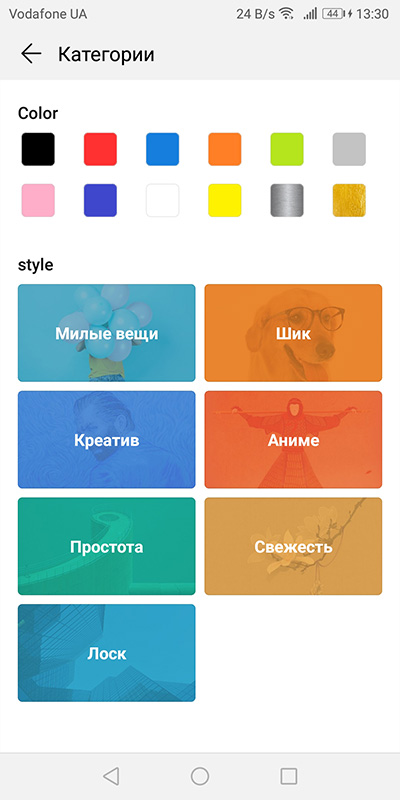
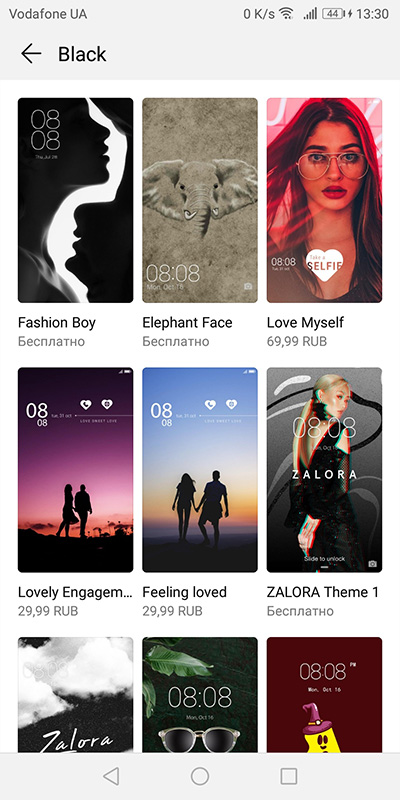
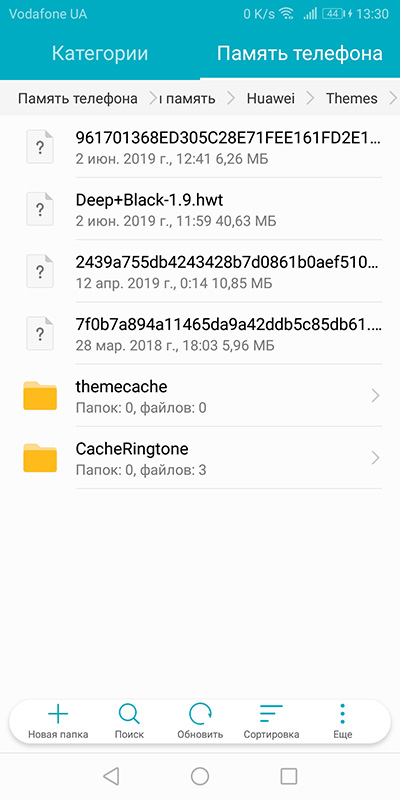
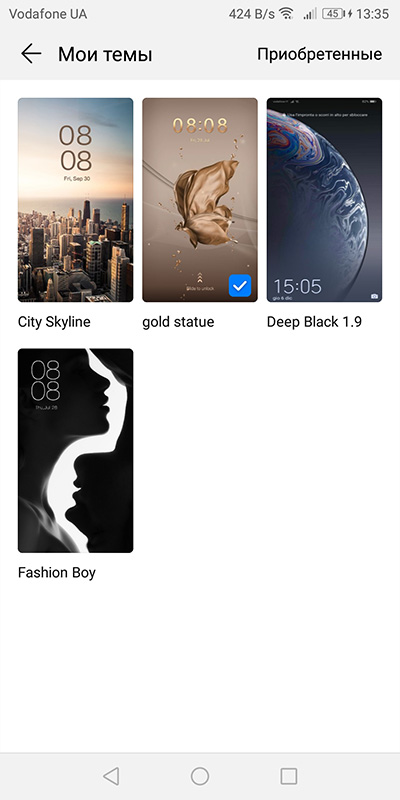
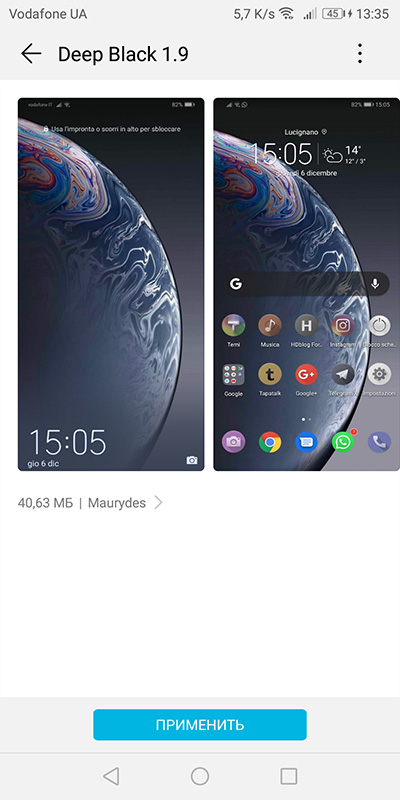
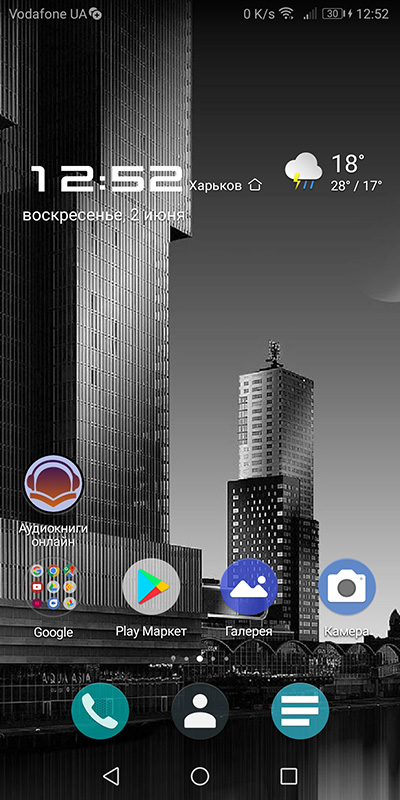
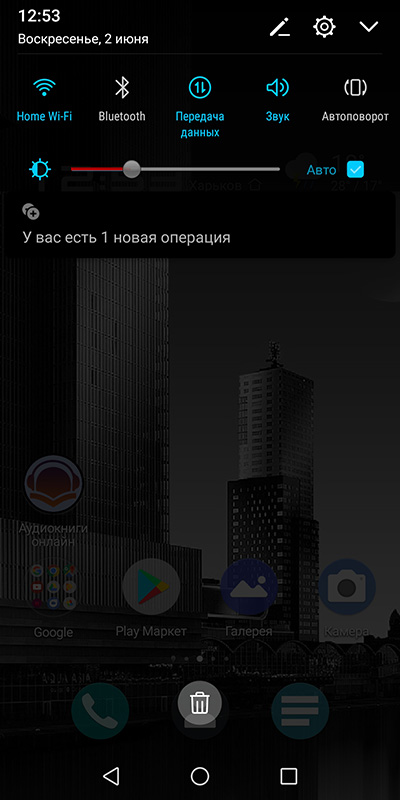
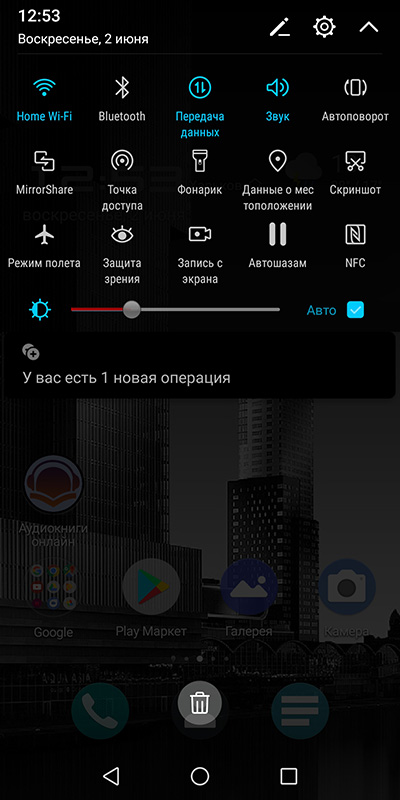
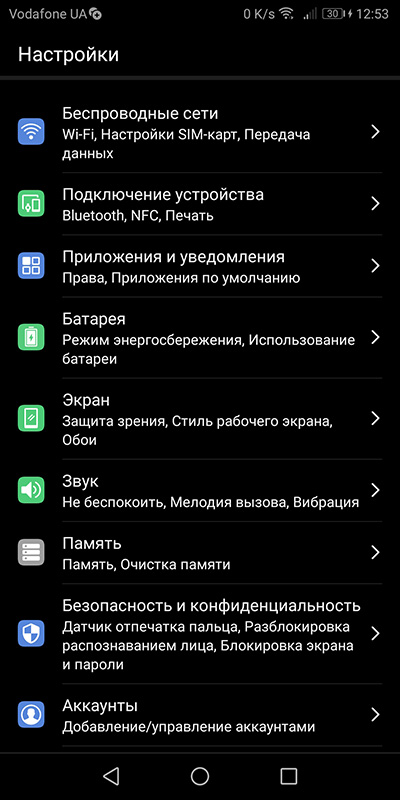
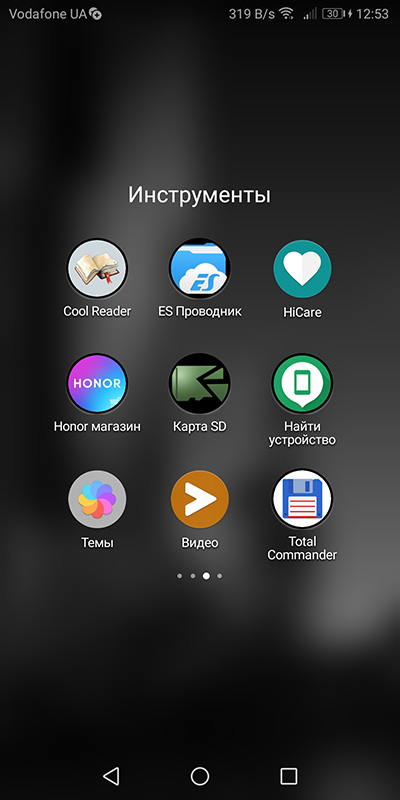
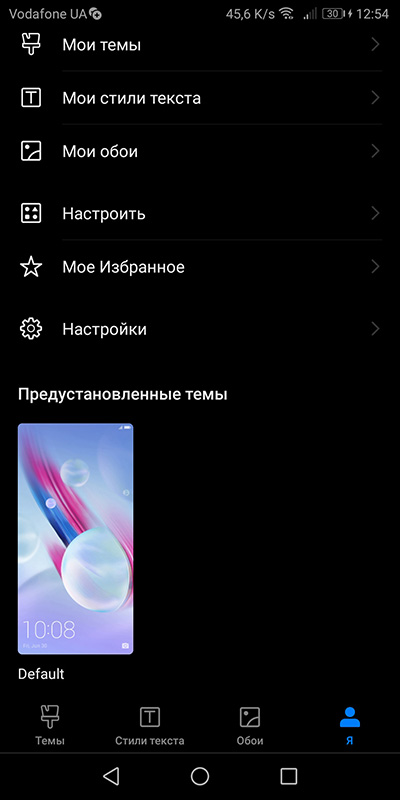
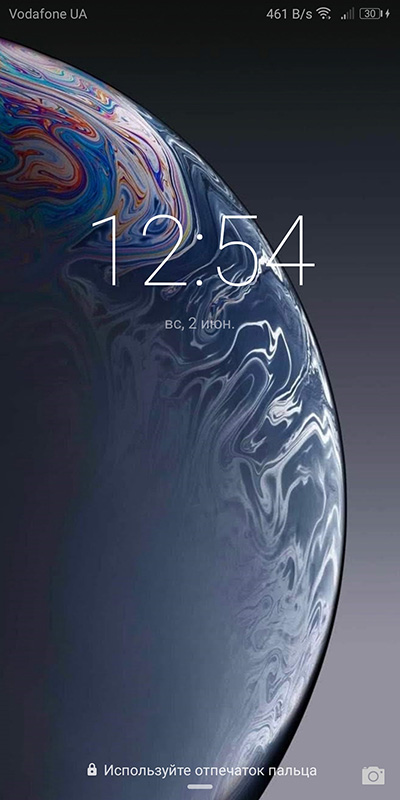
 Чем полезен темный режим
Чем полезен темный режим